win7电脑禁止在桌面存放文件怎么回事
时间:2017-10-30 17:01
小编:易激活
我们在使用win7系统的时候,在桌面上新建一个文件或文件夹,是一个很基本也是很常用的操作,还有就是,用户在电脑使用中,接收文件为了方便查看,也会把文件或文件夹存放到桌面上。不过最近却有用户反映,在桌面存放文件时出现问题,系统弹出“禁止存放”的警告窗口。出现这样的问题,我们该怎么解决呢?
步骤:
1、按下“Win+R”呼出运行,在框内输入“regedit”然后按下回车键呼出注册表编辑器;
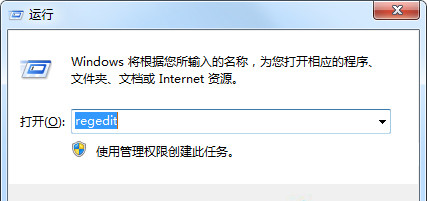
2、在注册表框内依次展开“HKEY_CURRENT _USERsoftwareMicrosoftWindowsCurrentVersionPoliciesExplorer”;
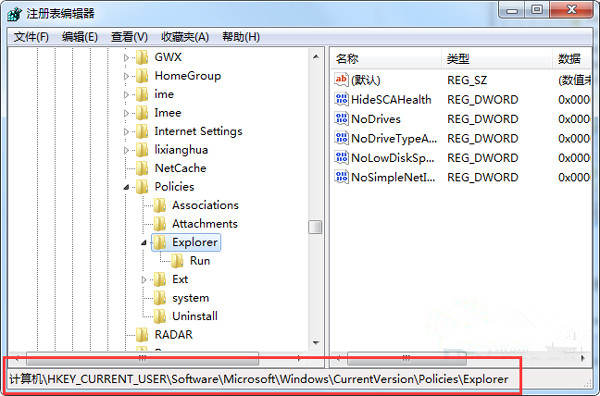
3、在窗口右侧单击右键,点击“新建”,选择“DWORD(32-位)值”,将其值名字修改为“NoSaveSettings”;
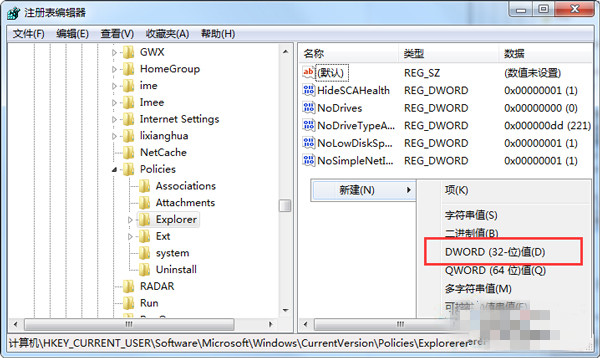
4、双击打开刚创建的“NoSaveSettings”,然后将其数值数据修改为“1”,然后点击确定即可。
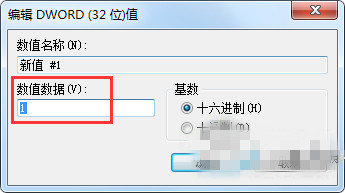
关于win7电脑禁止在桌面存放文件的解决方法就介绍完了,如果用户在使用电脑的过程中,也遇到同样的困扰,那么可根据上面介绍的步骤操作来解决问题。




















